PDF文件如何添加页码?PDF文件添加页码的方法
给PDF文件添加页码,可以方便我们区分纸质档的PDF文件页面的先后顺序,方便我们对它的阅读与管理。今天小编为大家带来的是PDF文件添加页码的方法,有需要的朋友一起去看看吧
给PDF文件添加页码,可以方便我们区分纸质档的PDF文件页面的先后顺序,方便我们对它的阅读与管理。那么小编今天就带大家一起去看看怎么给PDF添加页码。本经验中的操作均基于软件adobe acrobat XI,acrobat的其他版本也有此功能,但可能在界面上的位置不一致,可以自己找找。
方法:
1、打开需要添加页码的PDF文件。在右上角有个工具的标签。
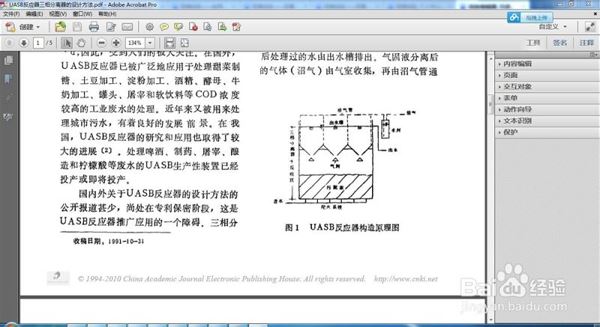
2、点击工具,下方还有些菜单。我们点击页面菜单,展开下面的子菜单。我们看到下方有"页眉和页脚"的。
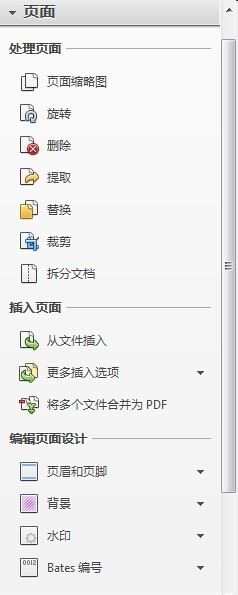
3、点击"页眉和页脚"旁边的黑色三角符号,下拉菜单里有添加页眉和页脚,点击弹出如下对话框。可以对页眉页脚的格式进行设置,页码也属于页眉页脚的一部分。中部的六个方框用于填入你需要的内容,可以根据你的需要将鼠标定位在其中一个方框内,然后点击插入页码。则可以在下方的预览框中看到效果。
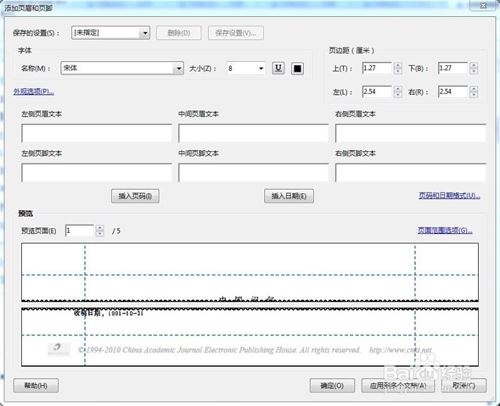
4、如果对格式不满意,可以进行更改。点击右边中部的页码和日期格式。弹出如下对话框。在页码格式下拉菜单中可以选择你认为满意的格式。根据你的实际需要设置起始页码值。
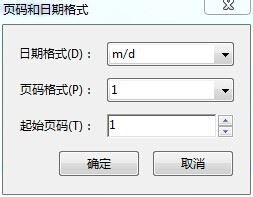
5、我们还可以设置插入页码的范围。
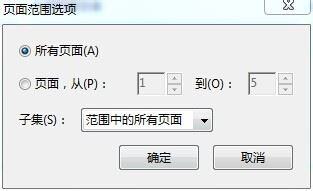
6、前面都设置好后可以点击插入页码,这样就在PDF中插入了页码。你可以把页码插入中间,上面,下面,左面,右面等。
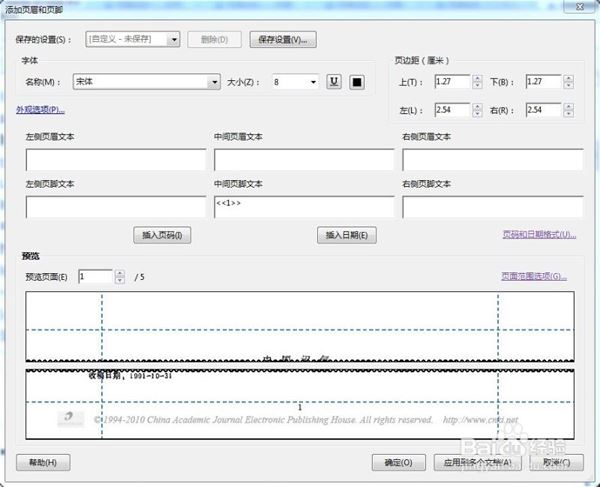
7、我们来看看插入页码后的效果。
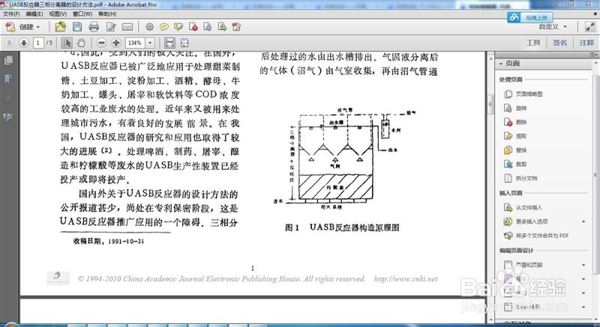
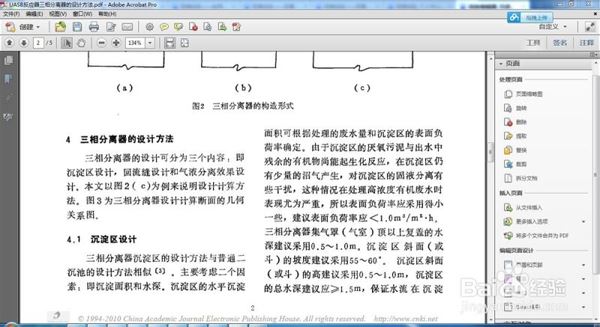
8、PDF中插入的页码还可以按奇数页和偶数页分别插入。这样你就可以按奇数页页码在左边,偶数页页码在右边的方式进行插入。方法是你在设置页码范围对话框中下方有个子集。里面进行选择。插好奇数页后确定,然后再按以上2-6步操作一遍。再次点击添加页面页脚的时候注意点击"添加新的"。
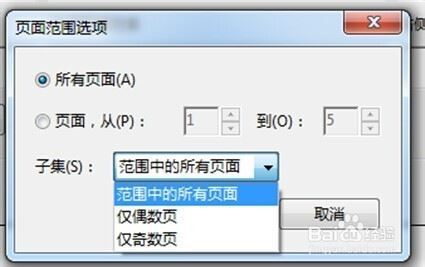
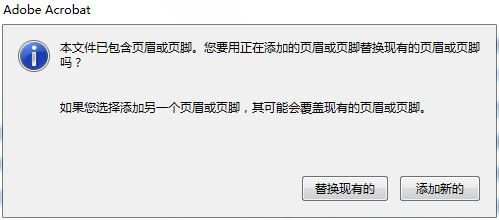
9、如果你不满意添加的页码,你可以点击页眉和页脚下拉菜单中的删除。
以上的内容就是小编为大家分享的PDF文件添加页码的方法了,希望可以帮助到大家!
栏 目:office激活
本文地址:https://www.fushidao.cc/wangzhanyunying/2734.html
您可能感兴趣的文章
- 04-18如何解决word中文双引号变成英文引号
- 04-18Word2010技巧大全
- 04-18word怎么设置对齐字符网格
- 04-18如何在Word2010里插入水印?
- 04-18word 设置编号后如何让下面的字对齐
- 04-18word中的网格对齐是什么意思
- 04-18如何解决word2013停止工作
- 04-18word打印缺一部分表格文件怎么办
- 04-18WORD中怎样设置字体长宽
- 04-18Word2013怎样制作名片


阅读排行
推荐教程
- 11-22office怎么免费永久激活 office产品密钥永久激活码
- 11-30正版office2021永久激活密钥
- 11-25怎么激活office2019最新版?office 2019激活秘钥+激活工具推荐
- 11-25office2010 产品密钥 永久密钥最新分享
- 11-22Office2016激活密钥专业增强版(神Key)Office2016永久激活密钥[202
- 11-30全新 Office 2013 激活密钥 Office 2013 激活工具推荐
- 11-25正版 office 产品密钥 office 密钥 office2019 永久激活
- 11-22office2020破解版(附永久密钥) 免费完整版
- 11-302023 全新 office 2010 标准版/专业版密钥
- 11-22office2010激活密钥有哪些?office2010永久激活密钥分享







